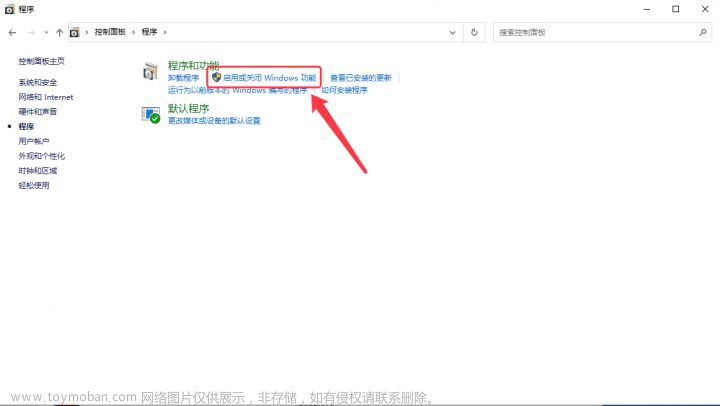windows+uos挂载说明
文件夹及文件说明
linux : linux相关配置、脚本文件
linux/install.sh : linux 下 通用 rclone 安装脚本
linux/start_config.sh : linux 下 配置服务器地址脚本
linux/start_mount.sh : linux 下 临时挂载脚本
linux/start_auto.sh : linux 下 自启动脚本
windows : windows配置、脚本文件
windows\winfsp-1.12.22301.msi :windows 下 winfsp安装文件
windows\rclone-v1.57.0\start_config.bat : windows 下 配置服务器地址脚本
windows\rclone-v1.57.0\start_mount.bat :windows 下 临时挂载脚本
windows\auto_start.vbs :windows 下 启动隐藏窗口
windows安装、配置和挂载操作步骤
安装 winfsp-1.12.22301.msi
步骤1: 进入文件夹windows双加winfsp-1.12.22301.msi ,然后一直下一步.
修改连接配置
步骤1. 修改linux 或 window\rclone-v1.57.0 下 rclone.conf 文件第三行,为真实服务器ip和端口

步骤2. 进入linux 或 window\rclone-v1.57.0文件夹,并打开命令终端,输入

步骤3. 输入 e 并 回车, 修改一个挂载
步骤3. 输入修改的链接编号1

步骤4: 直接回车
步骤6:输入 5 直接回车
步骤7:输入在服务器设置的用户名,如 admin

步骤8:选择y ,输入在服务器设置的密码(输入两次)

步骤9:直接按回车

步骤10:直接按回车

步骤11:输入q 退出
临时挂载测试
步骤1:进入windows\rclone-v1.57.0文件夹,并双击start_mount.bat
打开资源管理器,将会显示磁盘z
开机自启(永久生效)
步骤1;为``设置桌面快捷方式
步骤2: 将生成的快捷方式复制/剪切到以下文件夹C:\ProgramData\Microsoft\Windows\Start Menu\Programs\Startup
这样就能开机自动启动了,愉快使用吧!文章来源:https://www.toymoban.com/news/detail-457648.html
uos安装、配置和挂载操作步骤
安装 rclone
- 执行脚本 ‘sh linux\start_config.sh’
修改连接配置,见 修改连接配置
挂载测试
- 执行脚本 ‘sh linux\start_mount.sh’
uos开机自启
- 执行脚本 ‘sh linux\start_auto.sh’
脚本下载地址 : https://download.csdn.net/download/qq_35385687/87415944文章来源地址https://www.toymoban.com/news/detail-457648.html
到了这里,关于rclone挂载webdav详细步骤(含脚本)的文章就介绍完了。如果您还想了解更多内容,请在右上角搜索TOY模板网以前的文章或继续浏览下面的相关文章,希望大家以后多多支持TOY模板网!